在“Run”页中的“Run mode”,可选择运行模式为“Normal”或“Fast”。如果选择“Fast”,则QTP以尽可能快的速度运行测试脚本中的每一个测试步骤;如果选择“Normal”,则可以进一步设置测试运行过程中每一个步骤直接的停顿时间,这种设置有利于测试人员在QTP执行测试的过程中查看测试的整个过程,看是否如预期的设计一样执行测试。
提示:如果想在测试运行完毕后,自动打开测试结果界面,则需要确保“View results when run session ends”选项被勾选上。
5.3.6 运行部分测试
如果有多个Action,则可以定位到需要运行的Action,然后,选择菜单“Automation | Run Current Action”来仅仅运行当前的Action,这种方式有利于单独运行Action,查看单个Action测试执行的情况,有利于定位当前Action运行的问题。
还有另外一种方式可以用于运行部分的测试,方法是选中某个测试步骤,然后单击鼠标右键,选择菜单“Run From Step”,可以从当前选中的测试步骤开始运行测试,也可以选择“Run To Step”,开始测试并运行到当前所选的测试步骤。
5.3.7 批量运行测试
可以使用QTP自带的工具“Test Batch Runner”来批量运行测试脚本。为了让“Test Batch Runner”可以运行测试脚本,需要在QTP中选择菜单“Tools | Options”,打开如图5.45所示的界面,确保“Allow other Mercury products to run tests and components”选项被勾选上。
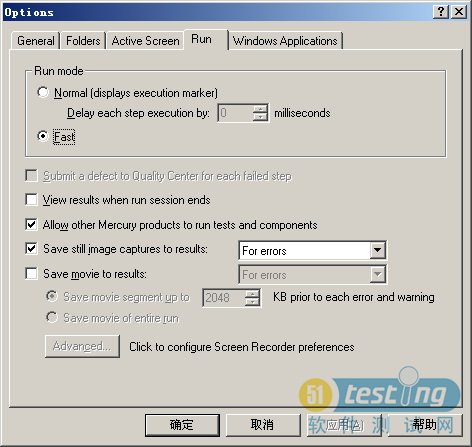
图5.45 设置运行属性
然后,通过选择“开始 | 所有程序 | QuickTest Professional | Tools | Test Batch Runner”启动Test Batch Runner,如图5.46所示。
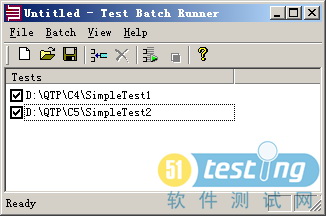
图5.46 Test Batch Runner主界面
在Test Batch Runner中,选择“Batch | Add”来选择并添加需要运行的测试脚本,然后,选择菜单“Batch | Run”来批量运行列表中的所有测试脚本。
连载一 连载二 连载三 连载四 连载五 连载六 连载七 连载八 连载九 连载十 连载十一
连载十二 连载十三 连载十四 连载十五 连载十六 连载十七 连载十八 连载二十 连载二十一
本文选自:《51Testing软件测试作品系列》之二的 《QTP自动化测试实践》 ,本站经电子工业出版社和作者的授权,近期将进行部分章节的连载,敬请期待!
版权声明:51Testing软件测试网及相关内容提供者拥有 51testing.com内容的全部版权,未经明确的书面许可,任何人或单位不得对本网站内容复制、转载或进行镜像。51testing软件测试网欢迎与业内同行进行有益的合作和交流,如果有任何有关内容方面的合作事宜,请联系我们。















